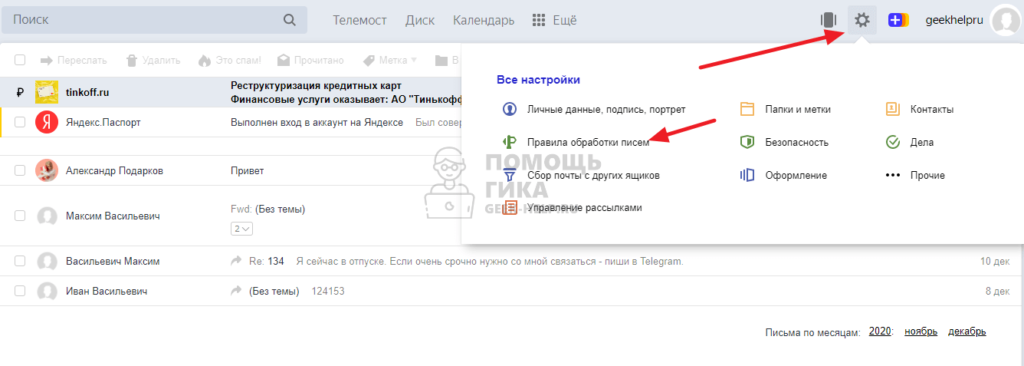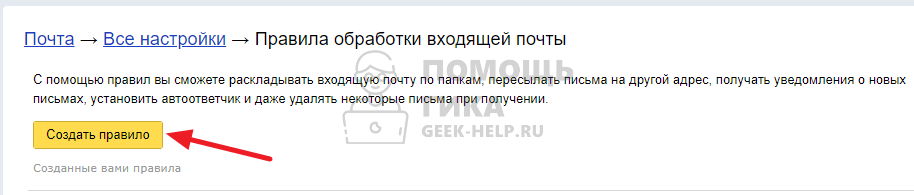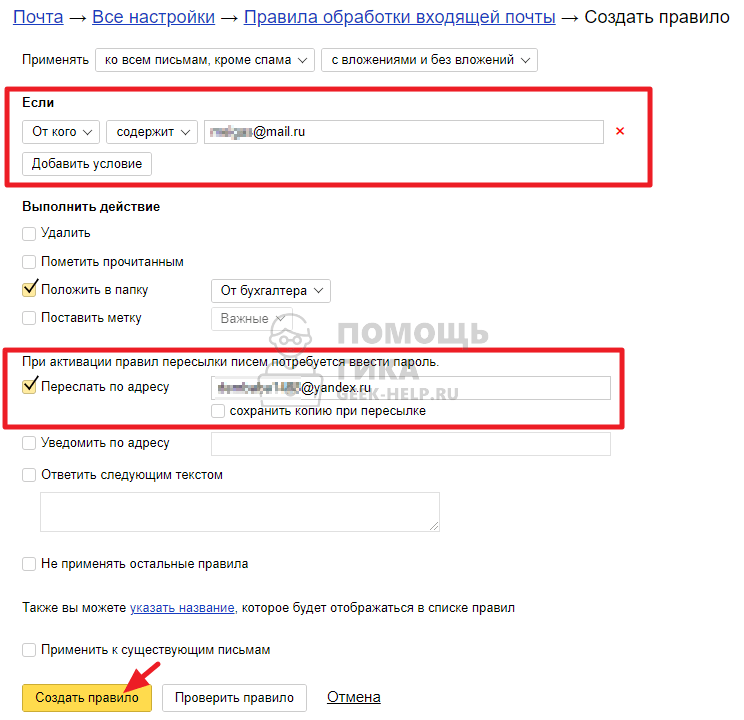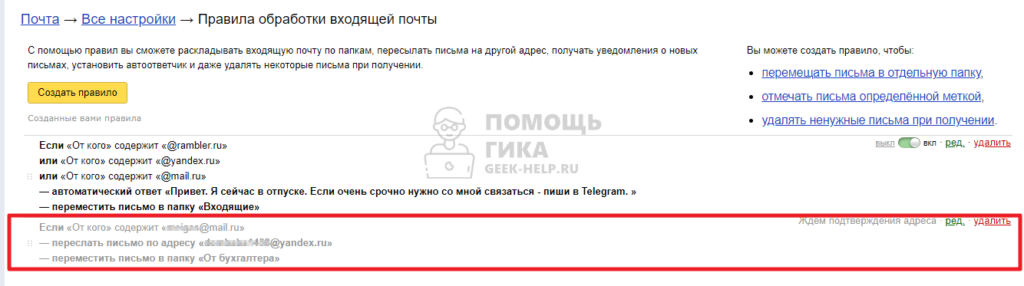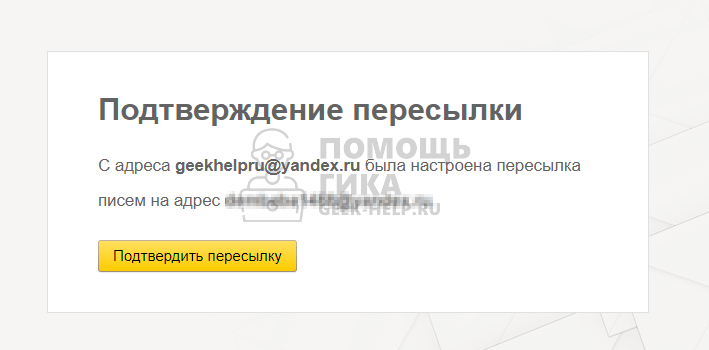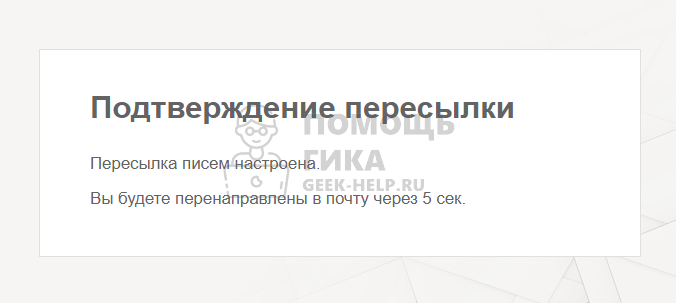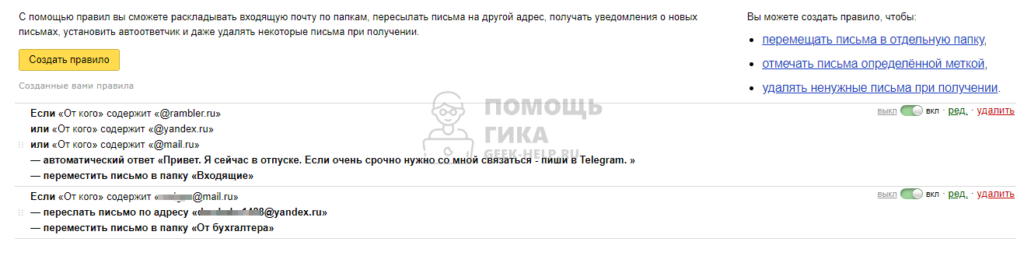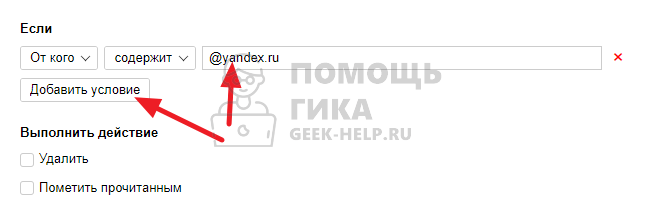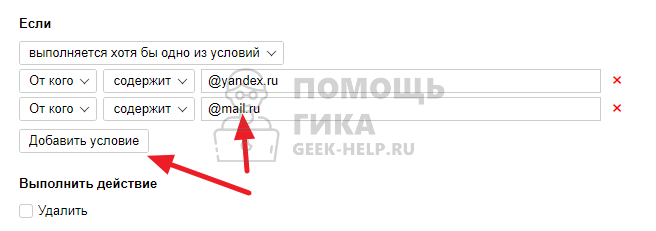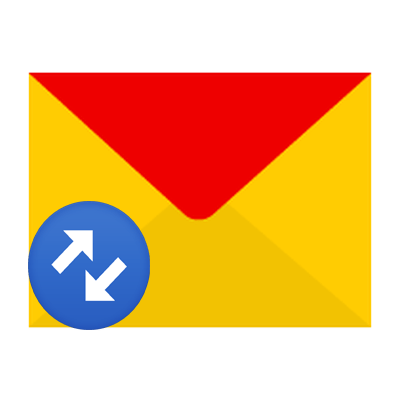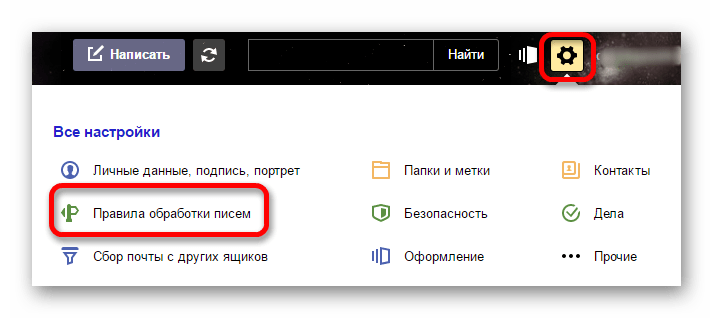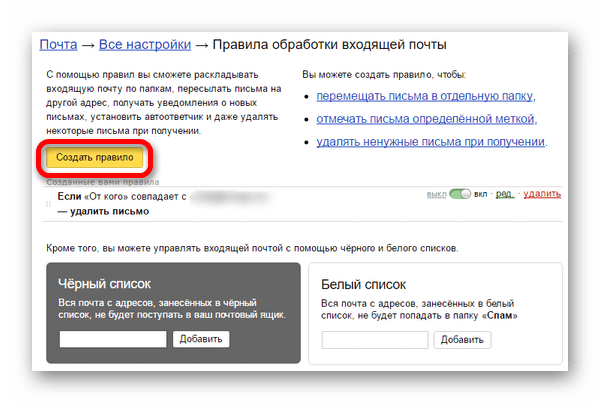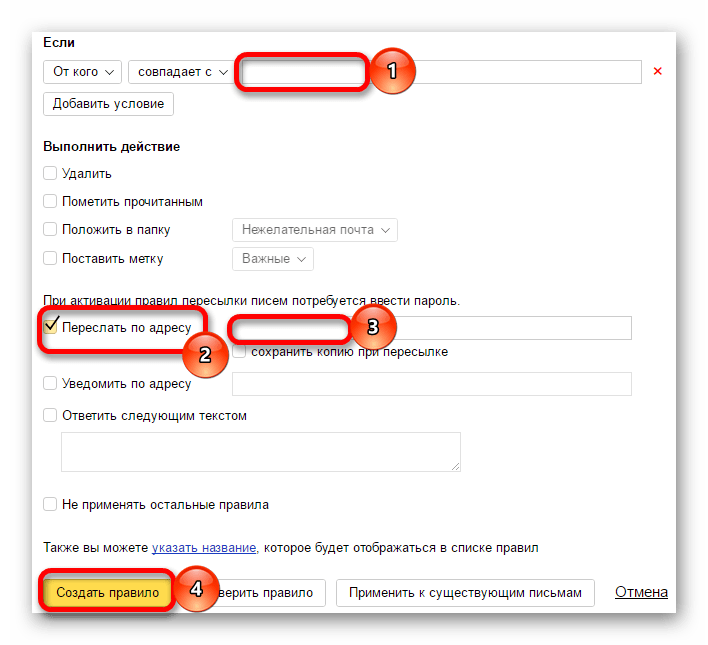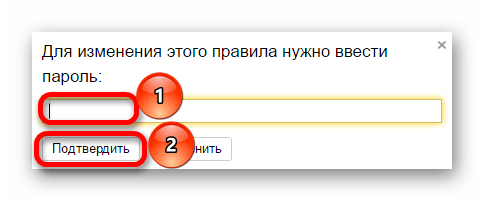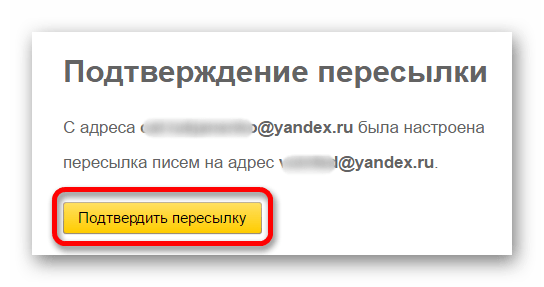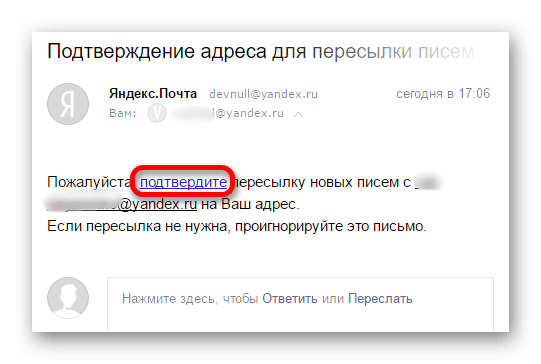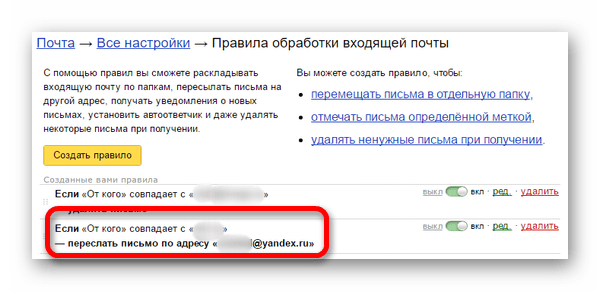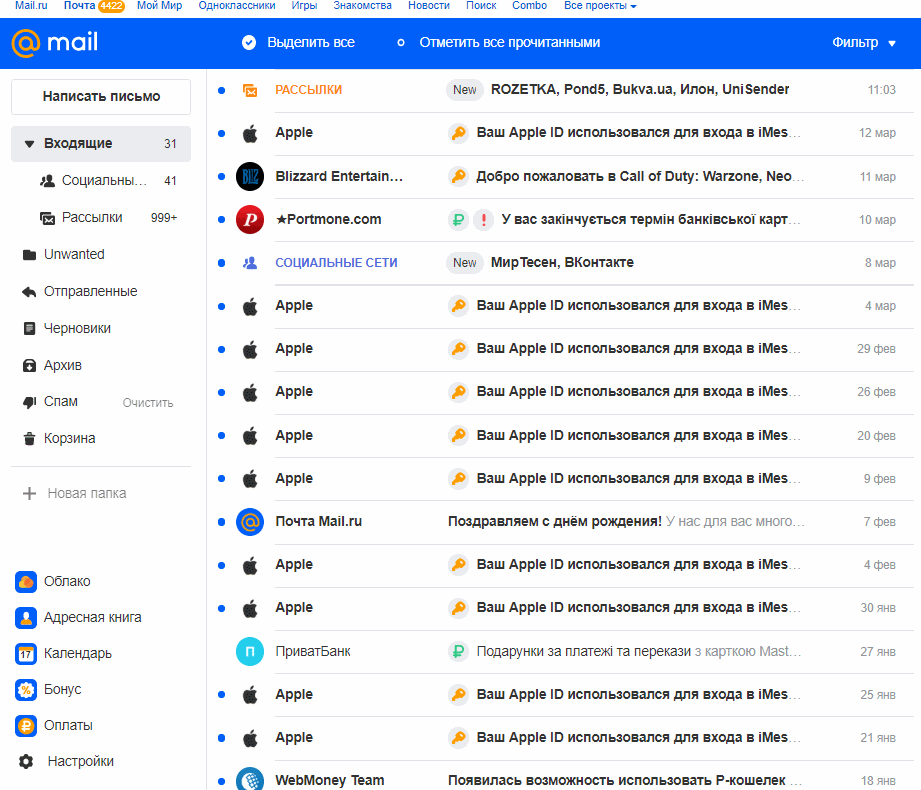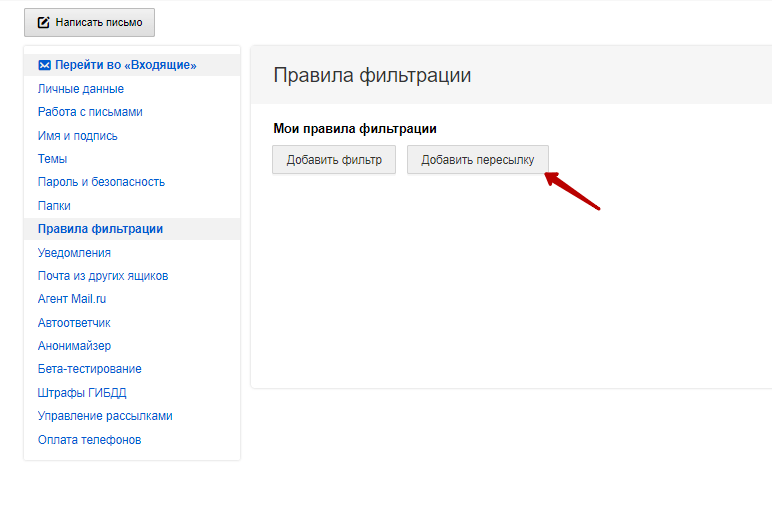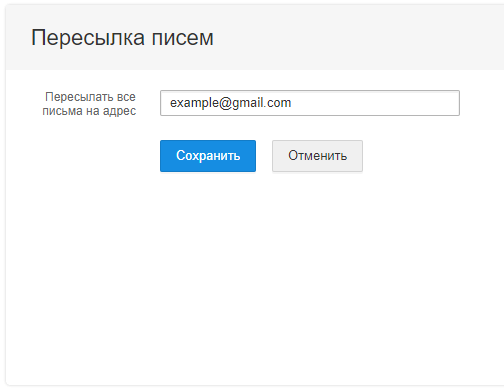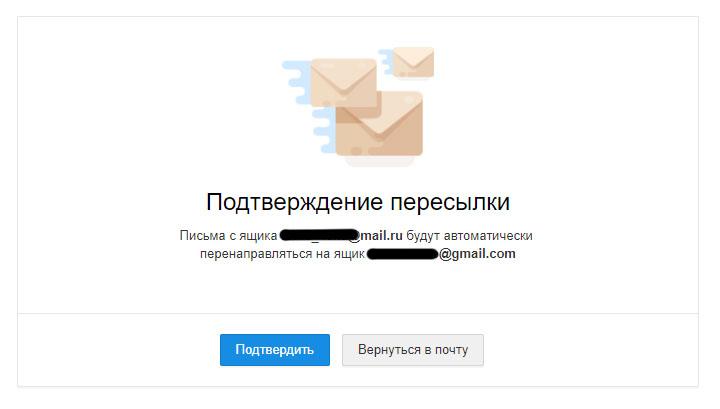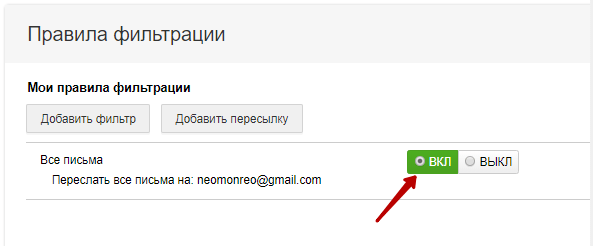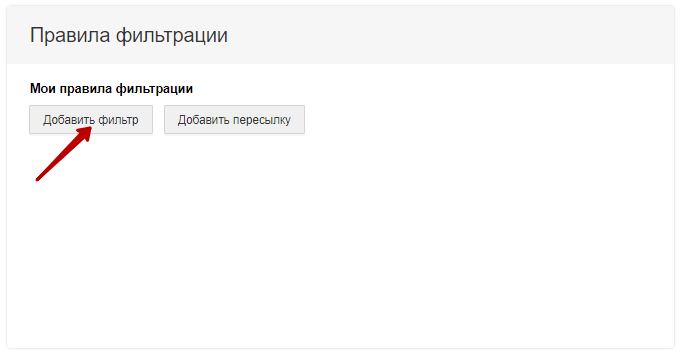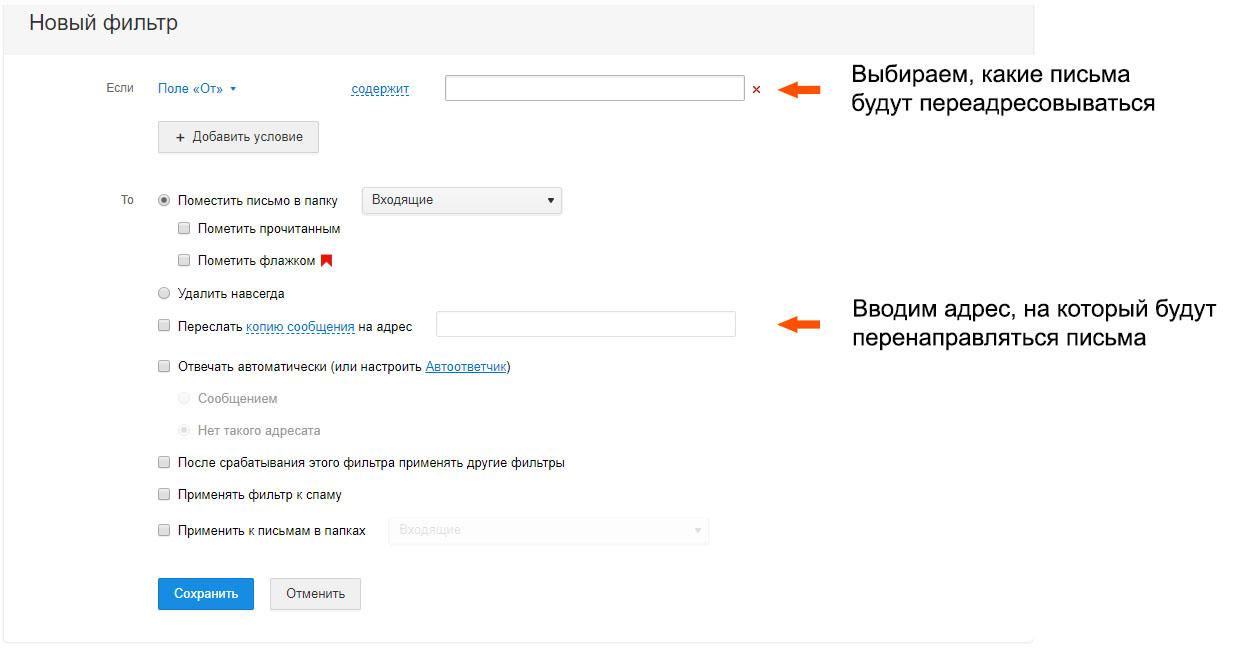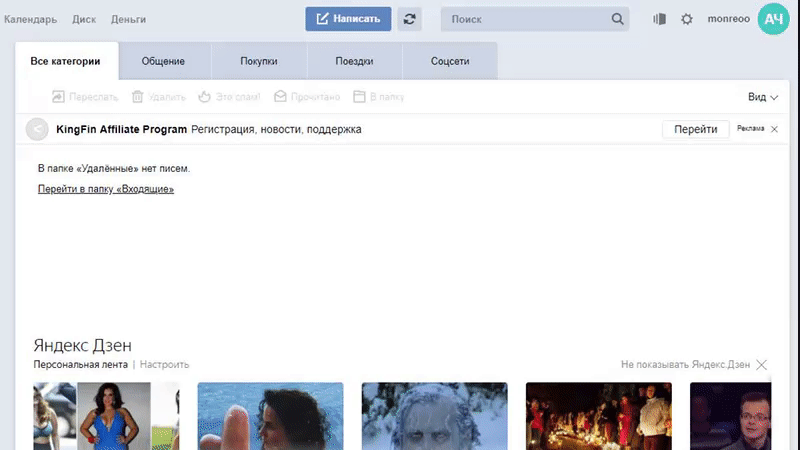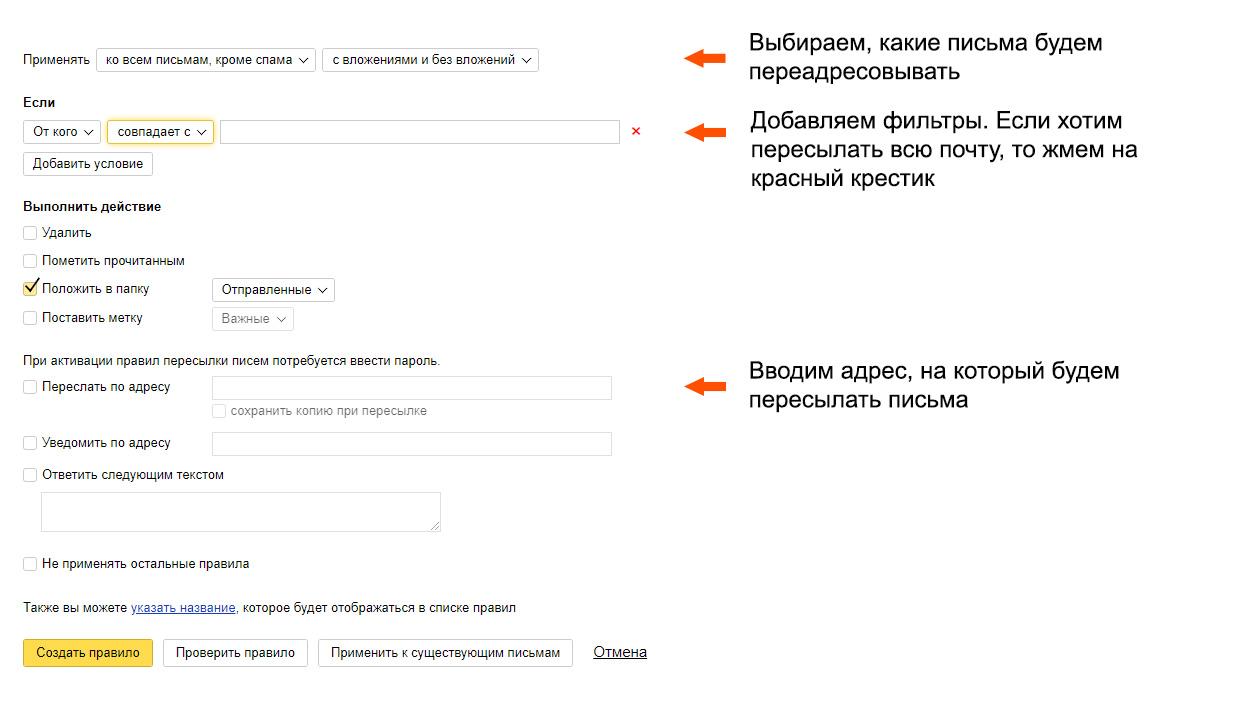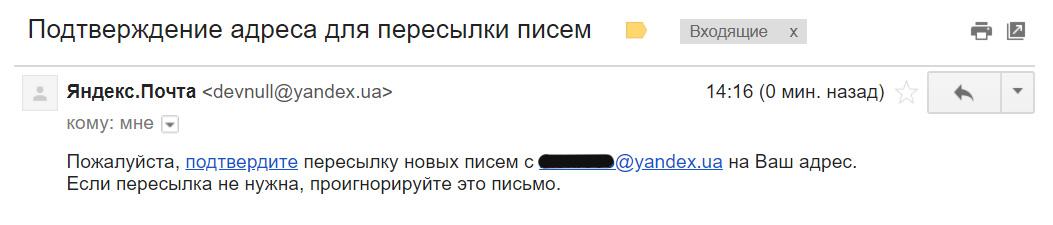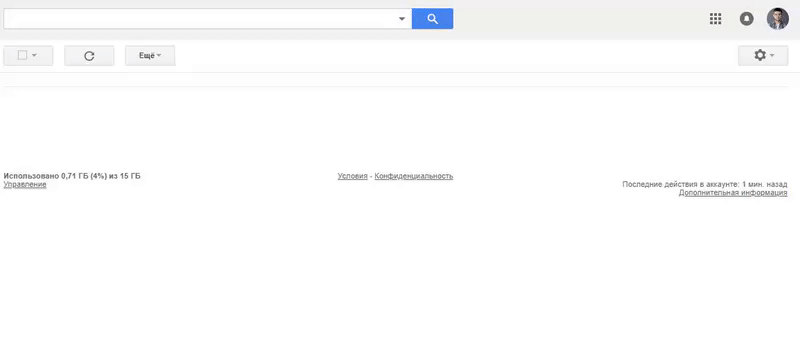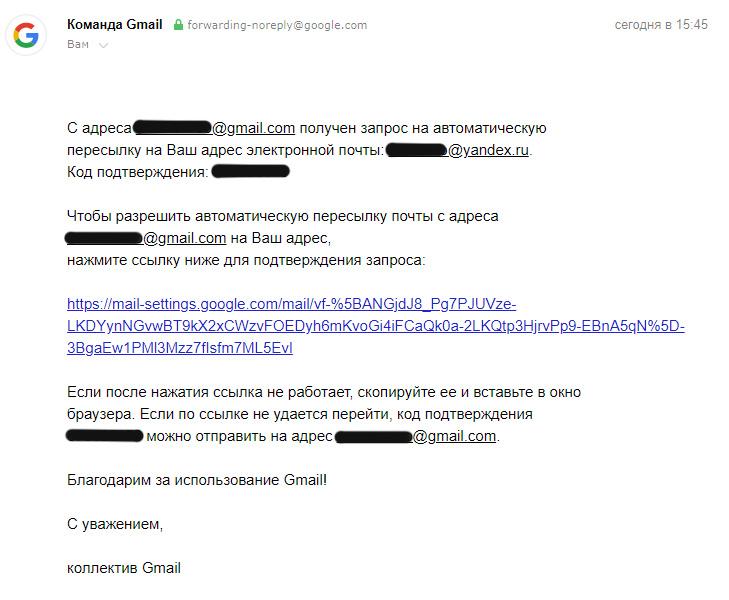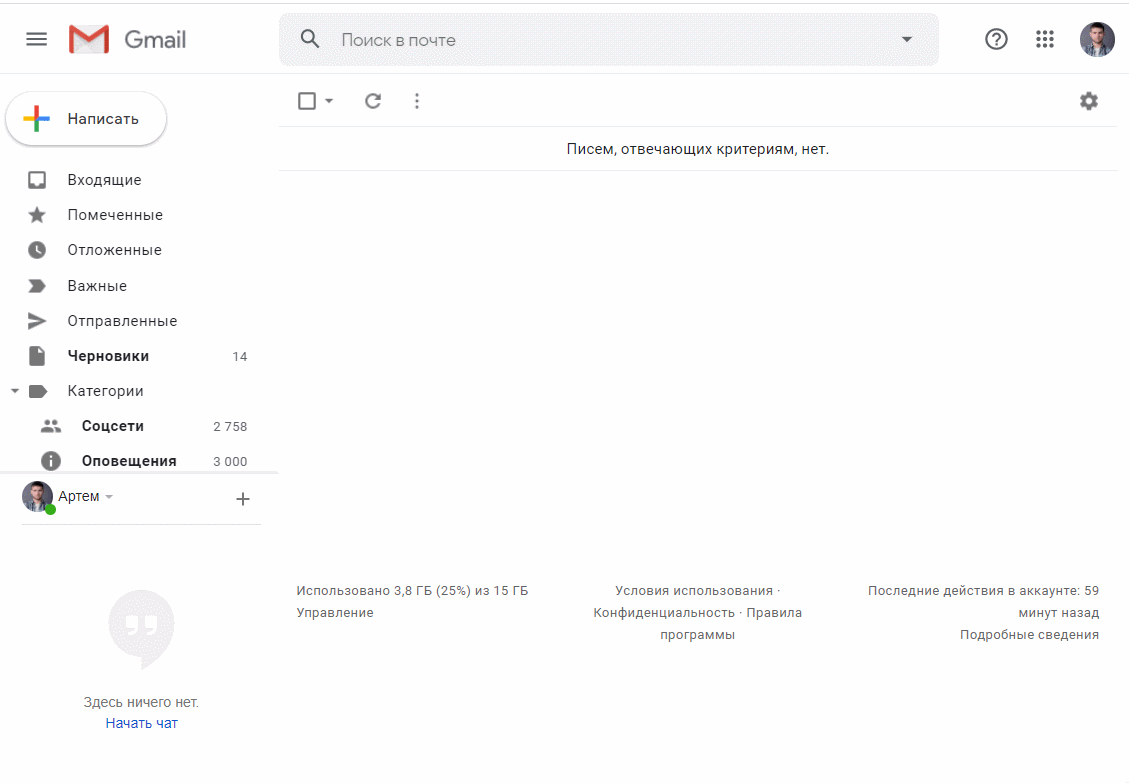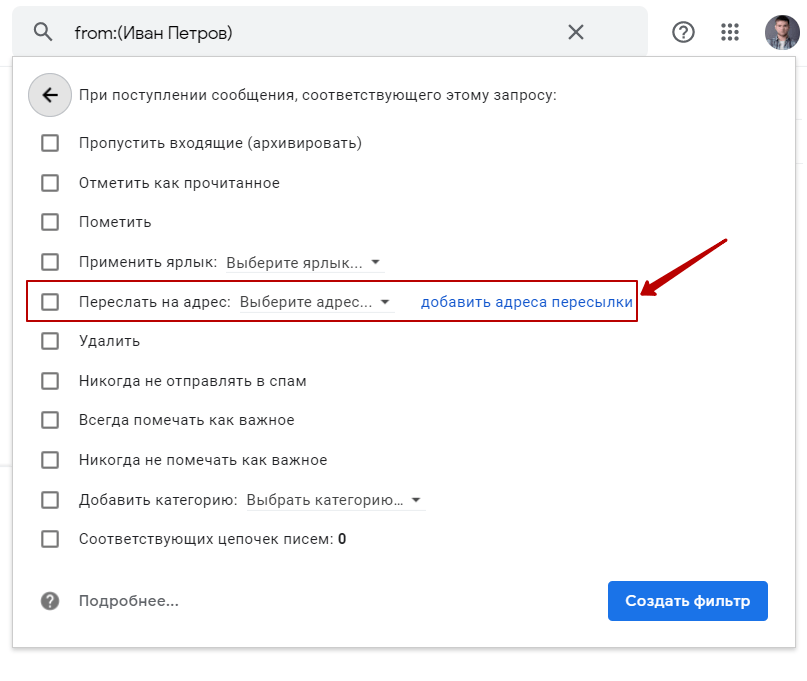- Как сделать переадресацию писем в Яндекс Почте
- Как сделать переадресацию в Яндекс Почте для одного адреса
- Как настроить переадресацию всех писем в Яндекс Почте
- Настройка переадресации на Яндекс.почте
- Настраиваем переадресацию почты
- Как настроить переадресацию почты
- Задача
- Как настроить переадресацию с Mail.ru
- Переадресовывать всю почту
- Переадресовывать часть писем
- Как настроить переадресацию с Яндекс.Почта
- Как настроить переадресацию с Gmail
- Пересылать все письма
- Пересылать часть входящей почты
- Пересылка писем на другой адрес
- Переслать старые письма
- Пересылка не работает
- Опция «Сохранить копию» отключена, но копия сохраняется
- Как настроить пересылку писем в Яндекс.Почта
- Настраиваем фильтрацию
Как сделать переадресацию писем в Яндекс Почте
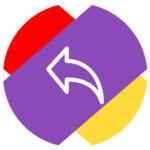
Как сделать переадресацию в Яндекс Почте для одного адреса
Рассмотрим настройку переадресации писем в Яндекс Почте от одного отправителя. Чтобы это сделать, нажмите в правом верхнем углу на значок шестеренки и выберите пункт “Правила обработки писем”.
В этом разделе можно задать правила для писем, которые поступают на почтовый ящик. Например, здесь можно настроить автоматический ответ на письма от одного отправителя.
Чтобы настроить переадресацию для одного конкретного отправителя, нажмите “Создать правило”.
Далее нужно настроить параметры переадресации. В разделе “Если” указывается почтовый адрес отправителя, письма которого нужно переадресовать. В разделе “Выполнить действие” установите галочку у пункта “Переслать по адресу” и задайте в строке почтовый адрес, куда нужно пересылать письма. И нажмите “Создать правило”.
В некоторых случаях может потребоваться ввести пароль от почты, чтобы настроить пересылку. Когда настройка будет сохранена, она появится в списке правил обработки писем. Но изначально она будет серого цвета. Это означает, что адрес, куда перенаправляются письма, еще не подтвержден, и правило не работает.
Войдите в почту, которая была указана в качестве той, на которую совершается пересылка поступающих писем. В этой почте должно быть письмо от Яндекс, в котором нужно подтвердить переадресацию. Нажмите на ссылку в письме.
И на открывшейся странице подтвердите переадресацию.
После этого появится сообщение, в котором будет указано, что пересылка подтверждена.
Теперь можно заметить, что правило обработки входящей почты, связанное с пересылкой, стало активным. При необходимости его можно деактивировать соответствующим переключателем, изменить или удалить.
Как настроить переадресацию всех писем в Яндекс Почте
Теперь кратко рассмотрим способ настроить переадресацию всех писем в Яндекс Почте на другую почту. Процесс примерно такой же, как для одного адресата. Но при создании правила нужно указать несколько условий, а не одно, и правильно подобрать эти условия.
При создании правила в разделе “Если” укажите популярные почтовые сервисы. Например, напишите @yandex.ru и после этого нажмите “Добавить условие”.
Далее добавьте @mail.ru и нажмите “Добавить условие”.
Повторите это действие для всех популярных почтовых сервисов.
В остальном настройка переадресации для всех писем в Яндекс Почте не отличается от варианта, который выше рассмотрен для одного адресата.
Источник
Настройка переадресации на Яндекс.почте
В некоторых случаях требуется настроить переадресацию с почтового ящика Яндекса на аккаунт другого сервиса. Сделать это вполне возможно при наличии доступа к обоим аккаунтам.
Настраиваем переадресацию почты
Для пересылки одних уведомлений на другой почтовый адрес следует сделать следующее:
- Откройте настройки почты на Яндексе и выберите пункт «Правила обработки писем».
Для подтверждения потребуется ввести пароль.
После будет отправлено уведомление на выбранную почту. Потребуется его открыть и щелкнуть «Подтвердить».
В итоге правило будет активно и все необходимые сообщения будут поступать на новый ящик.
Настройка переадресации писем — достаточно простая процедура. Во многом она удобна, поскольку позволяет получать важные письма сразу на активный аккаунт.
Помимо этой статьи, на сайте еще 12339 инструкций.
Добавьте сайт Lumpics.ru в закладки (CTRL+D) и мы точно еще пригодимся вам.
Отблагодарите автора, поделитесь статьей в социальных сетях.
Источник
Как настроить переадресацию почты
Блочный редактор писем, готовые шаблоны email, формы подписки и автоматизация. Запускайте email-рассылки, чтобы быть на связи со своими клиентами.
Где взять базу? Как сделать красивое письмо? Какие показатели смотреть? Расскажем об этом в бесплатном курсе из 16 писем. Татуировка в каждом письме!
Рассказываем про инструменты для email-рассылок. Обсуждаем лучшие примеры и механики. Говорим о деньгах. Публикуем вакансии.
Задача
Есть два электронных ящика в разных почтовых службах. Нужно настроить переадресацию с одного адреса на другой, чтобы читать все письма в одном месте. Рассказываем, как это сделать на примере Mail.ru, Яндекс.Почта, Gmail и Outlook.com.
Как настроить переадресацию с Mail.ru
В Mail.ru можно пересылать всю входящую почту или письма, которые подходят под определенный фильтр. Рассмотрим оба варианта.
Переадресовывать всю почту
Чтобы переадресовать все письма, заходим в раздел «Правила фильтрации» в «Настройках».
Жмем на кнопку «Добавить пересылку».
Выбираем ящик, в который хотим перенаправлять письма.
Система предложит ввести пароль от ящика, из которого будут пересылаться сообщения. После этого на указанную почту придет письмо-подтверждение. Переходим по ссылке из письма и завершаем переадресацию.
Чтобы пересылка заработала, нужно переключить чекбокс в разделе «Правила фильтрации».
Готово. Теперь все письма с Mail.ru будут перенаправляться на указанную почту.
Переадресовывать часть писем
Для этого нужно зайти в «Настройки» → «Правила фильтрации» и установить новый фильтр.
Далее задаем параметры фильтрования. Входящую почту можно фильтровать по имени отправителя, теме письма, пользователям в копии, словам в теле письма и размеру сообщения. Чтобы выбранные письма попадали в другой ящик, нажимаем «Все действия» и вводим адрес почты.
Дальше процесс переадресации такой же, как при пересылке всех писем — на другую почту приходит письмо и вы подтверждаете пересылку.
Как настроить переадресацию с Яндекс.Почта
Для того чтобы настроить пересылку на другой почтовый адрес, перейдите на страницу «Правила обработки писем» в настройках и нажмите «Создать правило».
Далее настраиваем переадресацию. Вы можете пересылать всю входящую почту или только ту часть, которая пройдет через фильтр.
Нажимаем «Создать правило». На почту, которую вы указали, придет письмо-подтверждение.
Переходим по ссылке из письма и подтверждаем переадресацию. Теперь письма из Яндекс.Почта будут перенаправляться в другой ящик.
Как настроить переадресацию с Gmail
В Gmail можно пересылать все письма или только часть входящей почты. Рассмотрим оба варианта.
Пересылать все письма
Чтобы настроить переадресацию в Gmail, нужно зайти в «Настройки» и выбрать вкладку «Пересылка и POP/IMAP». Нажимаем «Добавить адрес пересылки».
Вводим адрес, на который будем пересылать сообщения. На него придет письмо cо ссылкой-подтверждением.
Нажимаем «Сохранить изменения» внизу страницы.
Чтобы активировать пересылку, нужно еще раз зайти в раздел «Пересылка и POP/IMAP». После подтверждения здесь появится ящик, на который можно переадресовывать письма. Выбираем его, и все письма будут автоматически перенаправляться на новый адрес.
Пересылать часть входящей почты
Пересылка избранных сообщений происходит при помощи фильтра. Перед тем, как настраивать фильтр, нужно добавить ящик для пересылки. Как это сделать, написано в предыдущем разделе.
Чтобы настроить фильтр, открываем меню рядом с поиском сообщений. Здесь выбираем параметры, по которым сервис отфильтрует сообщения. Когда фильтр будет готов, нажимаем «Создать фильтр».
После этого выбираем, что произойдет с письмами, которые подходят под фильтр. В нашем случае нужно переслать их на другой адрес.
Нажимаем «Создать фильтр». После этого избранные письма будут перенаправляться на другой адрес.
Источник
Пересылка писем на другой адрес
Подробнее о том, как правильно составить условие, см. в специальной статье.
Переслать старые письма
Если вы хотите переслать старые письма, можно настроить сбор почты с другого почтового ящика. Тогда все письма попадут в папку Входящие и будут пересланы на указанный адрес.
Пересылка не работает
Возможно, это происходит по следующим причинам:
Не указаны персональные данные в Яндекс ID
Укажите в настройках Яндекс ID достоверные персональные данные и привяжите к аккаунту номер телефона. Возможно, наша система безопасности сочла ваш аккаунт подозрительным и заблокировала ящик. Чаще всего это происходит из-за того, что к ящику не привязан номер телефона или в Яндекс ID указаны вымышленные имя и фамилия. На снятие блокировки обычно уходит пара часов.
Не активировано правило или не подтвержден адрес
Убедитесь, что на странице Правила обработки входящей почты активировано нужное правило, а также подтвержден адрес, на который должны отправляться письма. Проверьте, нет ли опечаток в указанном вами адресе.
Прошло мало времени после настройки правила
После того как вы настроили правило, подождите несколько минут — правило может заработать не сразу.
Некорректно указаны условия правила
В списке правил есть более приоритетные правила
Если в списке выше есть правила с такими же условиями или в одном из правил выше стоит опция Не применять остальные правила , то это может повлиять на выполнение правила. Подробнее см. в разделе Порядок выполнения правил.
Письма собраны сборщиком не во Входящие
Если письмо попало в ящик из другого вашего ящика, то есть настроен сбор писем, и лежит не в папке Входящие , на него не будет действовать правило.
В ящике-получателе настроены правила обработки входящих писем
Если в ящике-получателе настроены правила, удаляющие письма или перемещающие их в папку Спам , то письма будут пропадать из папки Входящие сразу после пересылки.
Опция «Сохранить копию» отключена, но копия сохраняется
Возможно, в правиле пересылки в разделе Выполнить действие указано Пометить прочитанным . В этом случае копия сохраняется автоматически.
Источник
Как настроить пересылку писем в Яндекс.Почта
Едва ли не каждый из нас имеет как минимум электронную почту для личной и деловой переписки. Еще автоматическая переадресация почты может понадобиться, чтобы, например, ваш коллега получал емейлы по рабочим вопросам и мог отвечать на них, пока вы находитесь в отпуске. Подключение этой функции занимает всего несколько минут. Рассмотрим порядок действий, чтобы настроить переадресацию электронной почты в нескольких популярных почтовых сервисах.
В случае с “Yandex.Почта” переадресация также начинается с того, что нужно открыть настройки и зайти в раздел “Правила обработки писем”.
Здесь нажмите кнопку “Создать правило”. Можно выбрать, к каким сообщениям будет применяться автоматическая пересылка. Например, ко всей входящей корреспонденции или от отдельных адресатов. В блоке “Если” укажите, какие емейлы хотите получать в другой почтовый ящик. Выставьте условие: “Кому” → “Содержит” или “Совпадает” и впишите исходный email. Далее в блоке “Переслать по адресу” поставьте отметку в чекбоксе и вводите вашу вторую почту.
Рекомендуем следовать важному правилу о том, как сделать переадресацию на “Яндекс.Почте”более надежной: включите функцию сохранения копии письма при пересылке. Для этого просто поставьте галочку в соответствующей строчке, расположенной под блоком “Переслать по адресу”.
Если условие применяется ко всем письмам, то все входящие для первого адреса будут приходить теперь в оба ящика. Критерии можно регулировать через выпадающие списки вверху страницы.
Закончив с настройками, нажимайте кнопку “Создать правило”. После этого система попросит ввести ваш пароль от сервисов Яндекса. Когда проверка пройдена, переходите во второй почтовый ящик, предназначенный для пересылки. Туда должно прийти сообщение с подтверждением.
Настраиваем фильтрацию
Можно добавить дополнительные условия в уже существующее правило или создать новое. Алгоритм будет таким же. Например, если хотите пересылать письма определенного отправителя, в условии выберите “От кого”.
Обратите внимание, что система пересылает только новые сообщения, и переадресация писем в “Яндекс.Почте” не распространяется на содержимое следующих папок:
- входящие (ранее полученные);
- отправленные;
- удаленные;
- спам.
Вам удалось настроить переадресацию писем в Яндекс, но вы заметили, что важные сообщения не пересылаются на другой адрес, – обязательно проверьте, не попадают ли они в спам . Если именно это и случилось, то выбирайте такие емейлы и нажимайте кнопку “Не спам”. Через время почтовик перестанет распознавать их как нежелательные.
Источник